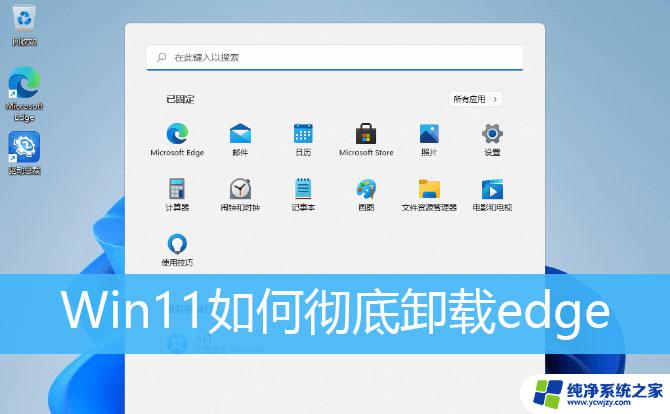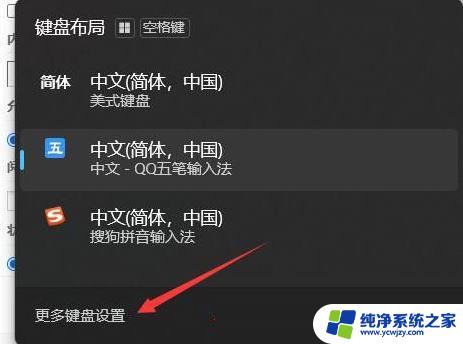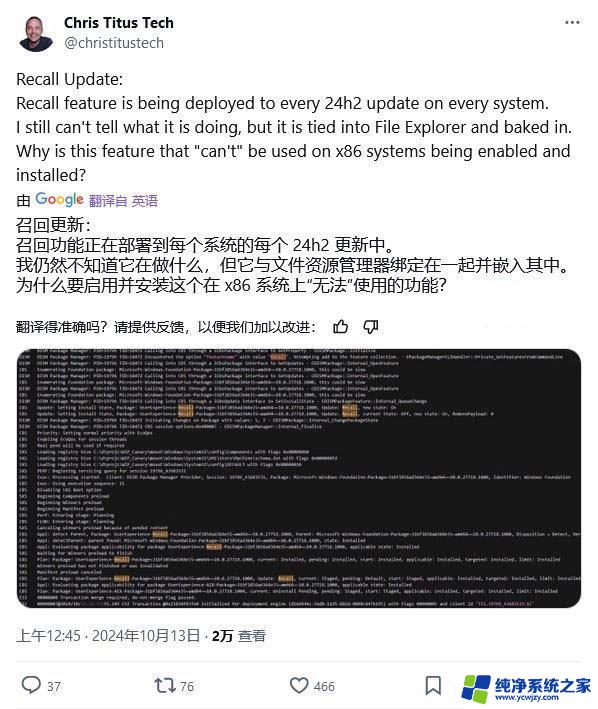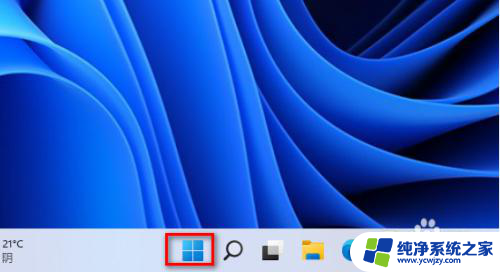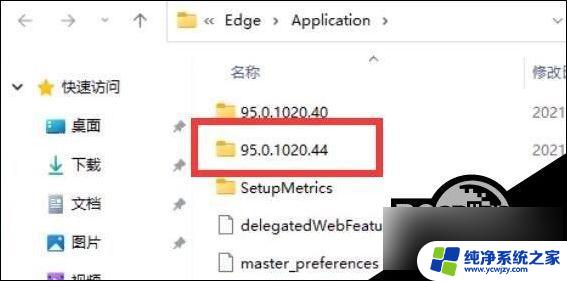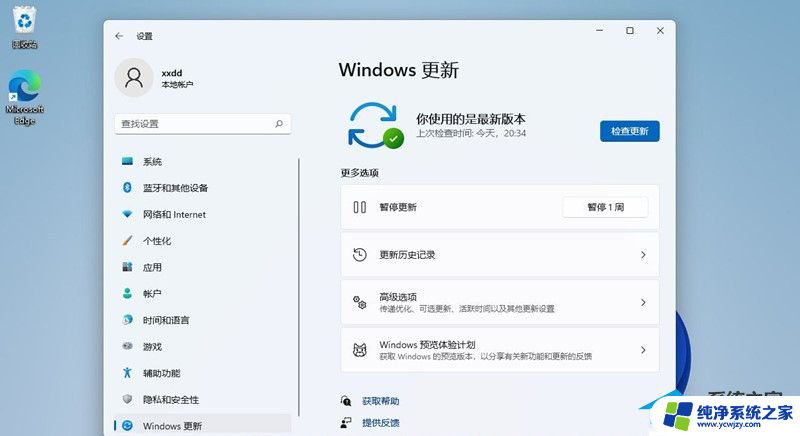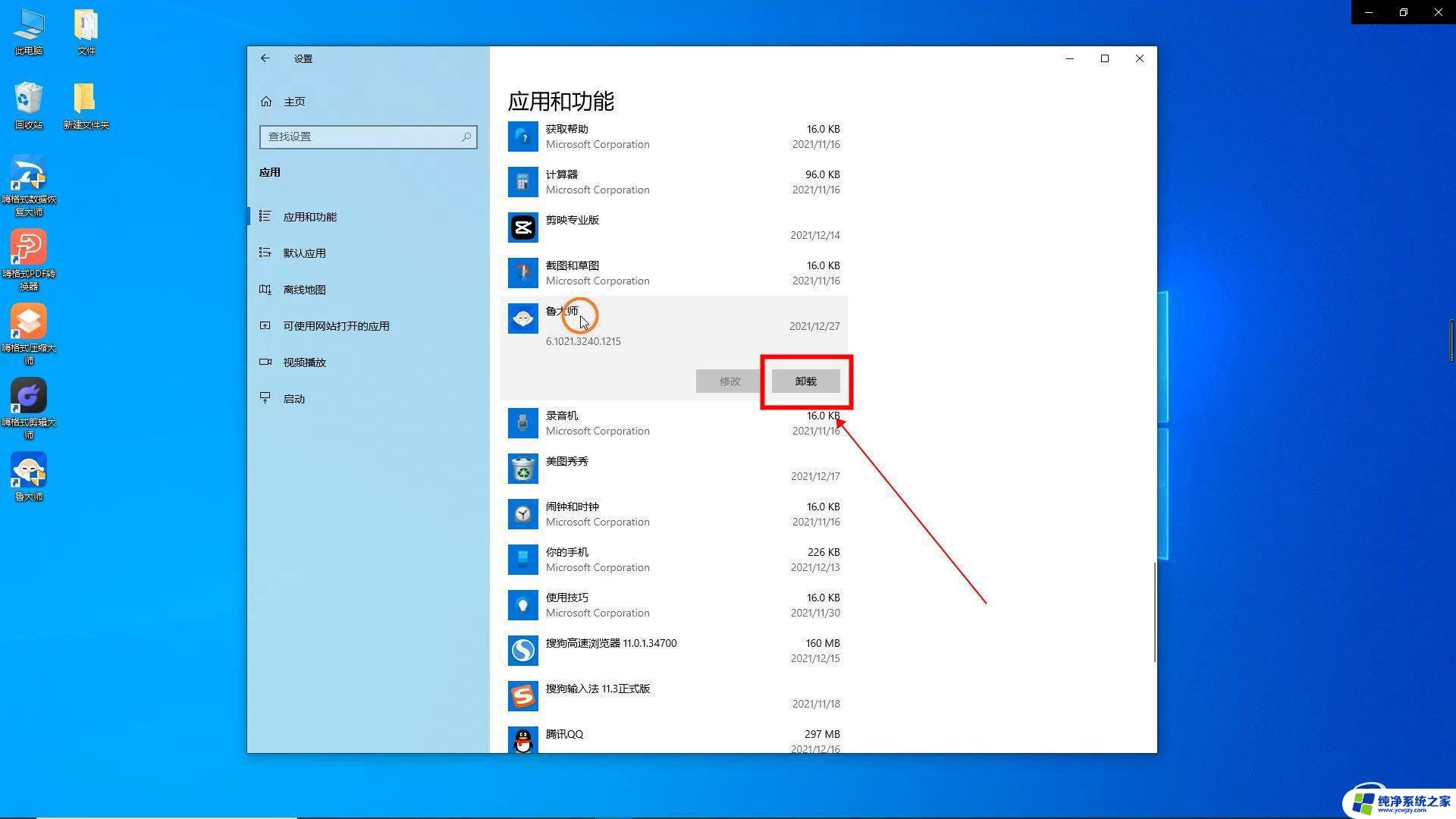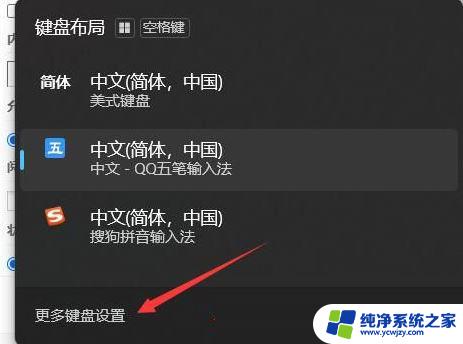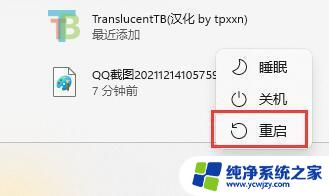win11自带的office卸载不了
更新时间:2024-10-23 09:06:24作者:xiaoliu
随着Windows 11的正式发布,许多用户在尝试卸载系统自带的Office时遇到了困难,有用户反映,他们尝试通过控制面板或者设置中的应用程序管理来卸载Office,但却总是出现卸载失败的情况。这让很多用户感到困惑和烦恼,不知道该如何处理这个问题。当Win11自带的Office卸载不了时,我们应该如何处理呢?接下来我们将为大家介绍一些解决办法。
win11自带的office如何卸载?
1、首先打开C盘,选中“Microsoft office”文件夹。
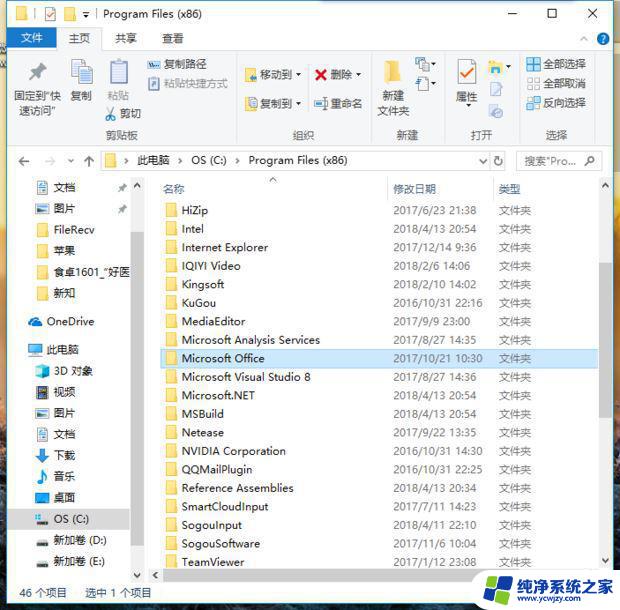
2、选择“删除”。
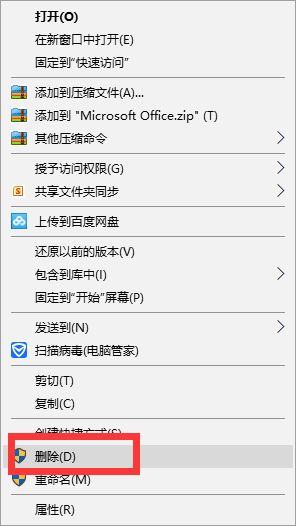
3、同时按“Win+R”,出现图示运行界面。输入“regedit”,点击“确定”。
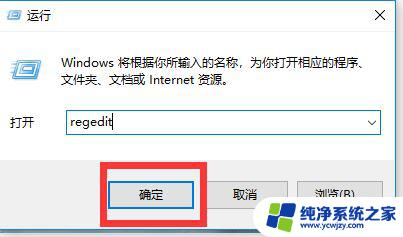
4、双击HKEY_CURRENT_USER文件夹,再双击Software文件夹。
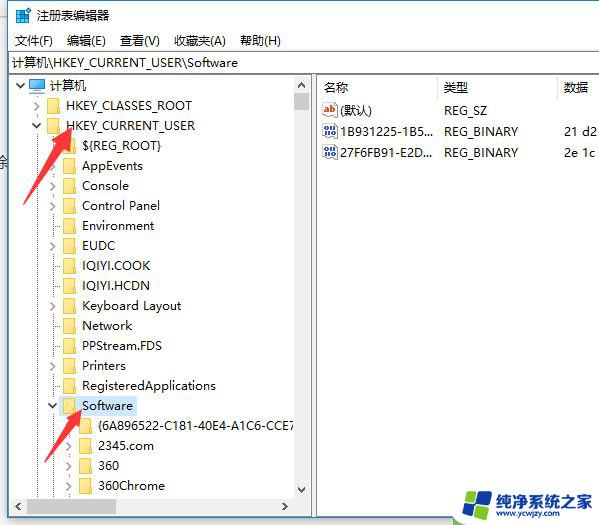
5、双击Microsoft文件夹。
6、右击office文件夹,点击“删除”即可。
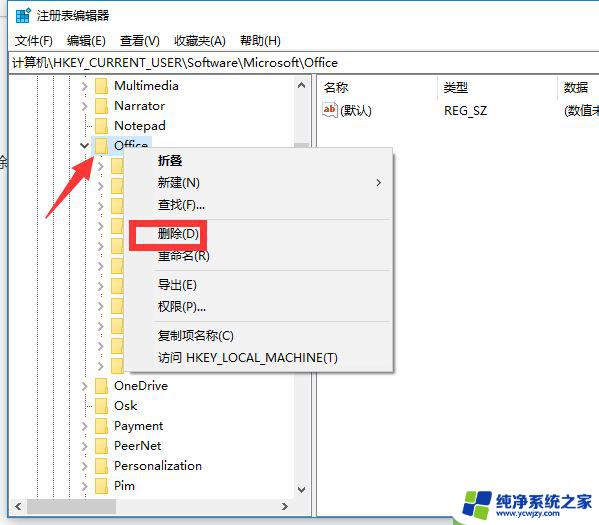
Win11自带的office怎么激活 Win11激活自带的office方法
以上就是win11自带的office卸载不了的全部内容,有出现这种现象的小伙伴不妨根据小编的方法来解决吧,希望能够对大家有所帮助。